Durch die Verbindung von Mango CRM mit dem Buchhaltungsprogramm Pohoda können unsere Kunden automatisch Daten zwischen den Vertriebs- und Buchhaltungsabteilungen austauschen, was zu vereinfachten Abrechnungsprozessen und der Eliminierung der manuellen Dateneingabe führt.
Das Einrichten der Verbindung erfolgt in wenigen einfachen Schritten. Öffnen Sie die Registerkarte Datei und klicken Sie auf Abrechnungseinheiten.
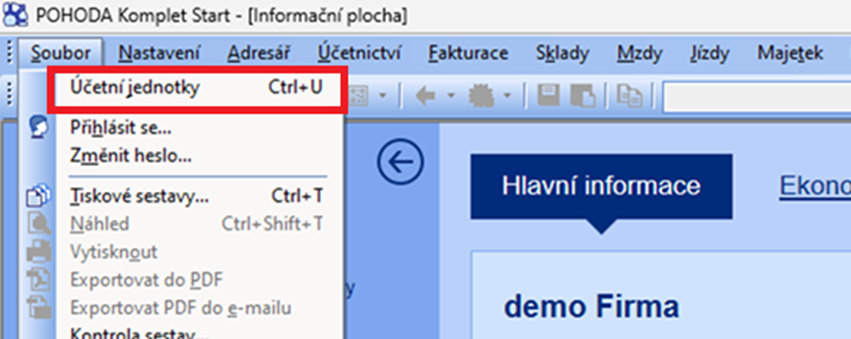
Wählen Sie auf der Registerkarte „Datenbank“ die Option „POHODA mServer“ aus …
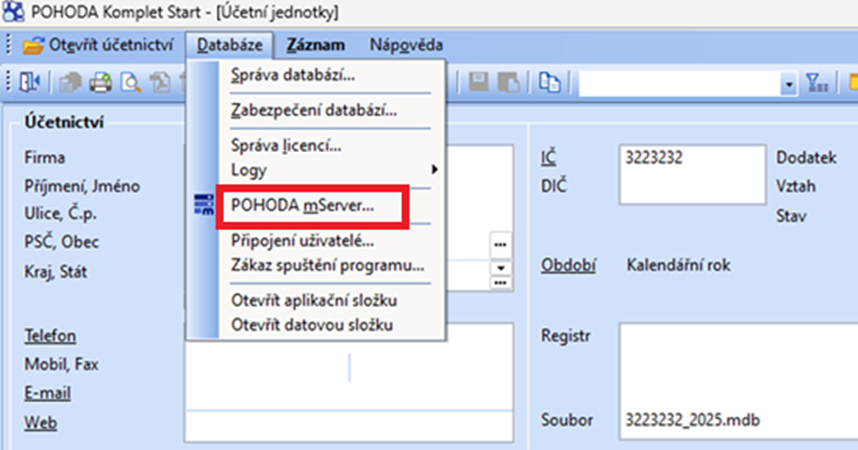
Klicken Sie anschließend auf Neu. Es öffnet sich ein neues Fenster – Neuer Datensatz. Wir geben die Abrechnungseinheit und anschließend den Hafen ein, zB. 2323 (optionale Nummer) und drücken Sie OK.
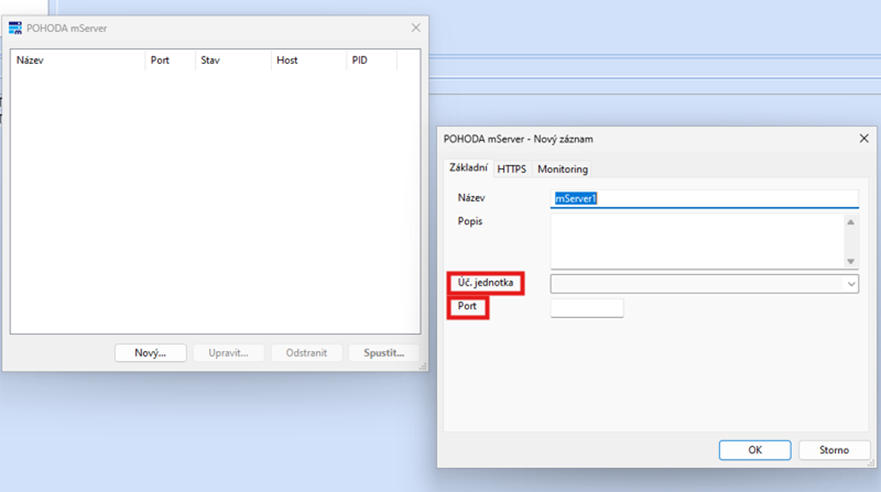
Im nächsten Schritt erscheint der erstellte Server in der Liste. Um es zu starten, müssen Sie darauf doppelklicken und es während der gesamten Nutzungsdauer geöffnet lassen. Wenn der Server ausgeschaltet wird, wird die Kommunikation zwischen den Mango- und Pohoda-Systemen unterbrochen.
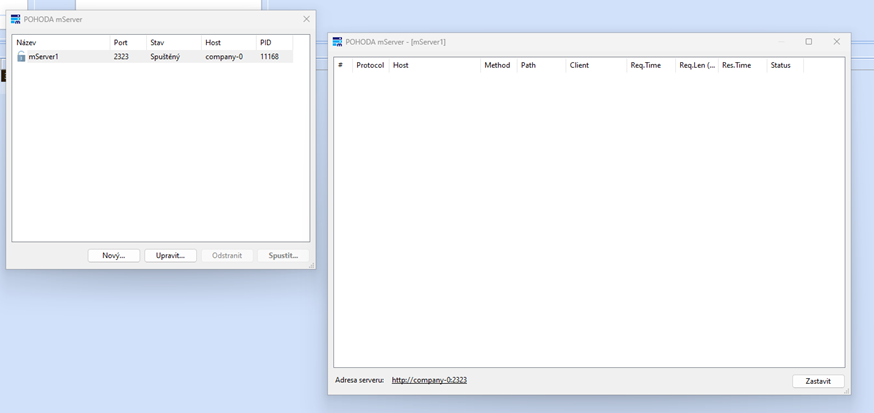
Der letzte Schritt besteht darin, die Verbindung in Mango einzurichten. Öffnen Sie im Abschnitt „Einstellungen“ die Erweiterungen, klicken Sie auf „Pohoda Economic System Connection“ und wählen Sie die Option „Modul verwalten“:
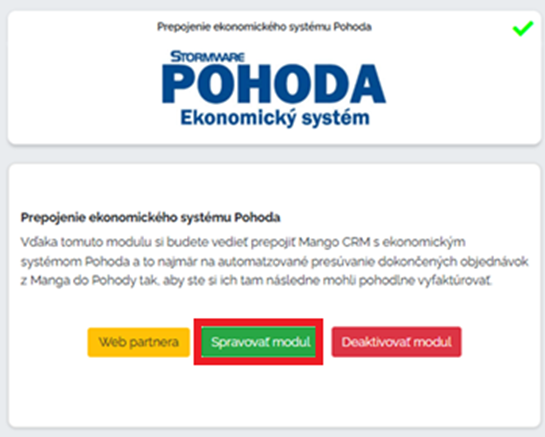
Anschließend füllen wir folgende Felder aus:
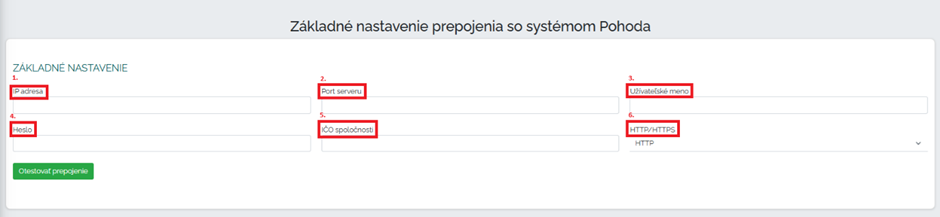
1. IP-Adresse – diese erfahren Sie z. B. unter: https://mojaip.sk . Im Feld IP-Adresse müssen Sie die IP-Adresse eingeben, auf der das Pohoda-Programm ausgeführt wird.
2. Server-Port : eine beliebige Nummer Ihrer Wahl, in unserem Fall 2323.
3. Benutzername – identisch mit Ihren Pohoda-Anmeldedaten.
4. Passwort – identisch mit Ihren Pohoda-Anmeldedaten.
5. Firmen-ID-Nummer – dieselbe wie beim Betreten von Pohoda.
6. HTTP/HTTPS – identisch mit dem Bild, in unserem Fall http .
Der letzte Schritt besteht darin, die grüne Schaltfläche „Verbindung testen“ zu bestätigen.
Wenn die Verbindung fehlschlägt, überprüfen Sie, ob die IP-Adresse und der Port auf das Gerät verweisen, auf dem das Pohoda-System ausgeführt wird.